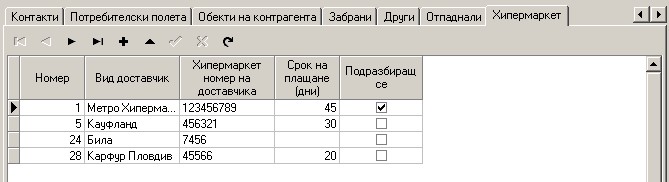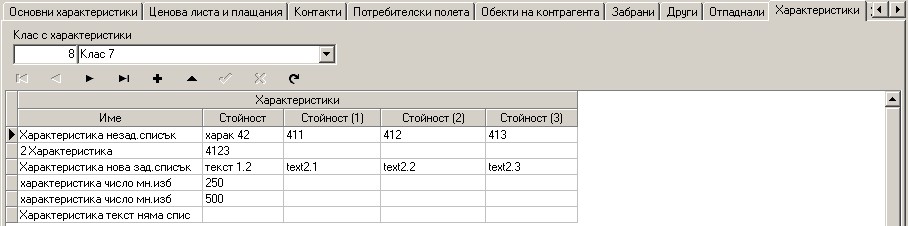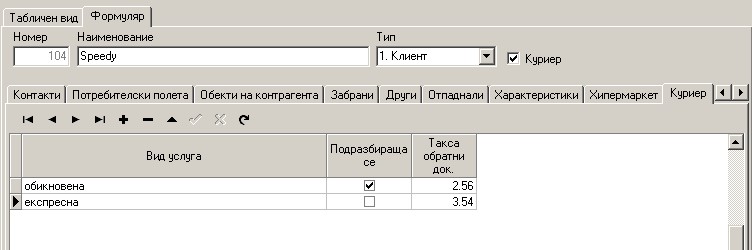Съдържание
Номенклатура Контрагенти - Клиенти и Доставчици
Номенклатури > Контрагенти > Клиенти (Ctrl+K)
Номенклатури > Контрагенти > Доставчици
Прозорците, визуализиращи създаването на контрагентите и позициите са идентични, което Ви улеснява в попълването на данните.
Номенклатурата на Контрагентите, независимо дали говорим за Клиент или Доставчик, е представена посредством Табличен вид и Формуляр.
Табличен вид
 Визуализира пълния списък на всички Клиенти или Доставчици във вид на таблица.
Визуализира пълния списък на всички Клиенти или Доставчици във вид на таблица.
Табличната част включва всички описани по-долу данни на контрагентите, като колони.
При необходимост може да ги размествате чрез Редакция на колоните или клавишната комбинация Ctrl+E.
Посредвом бутон  , данните могат да бъдат изнесени във външен файл с произволен формат,
а с бутон
, данните могат да бъдат изнесени във външен файл с произволен формат,
а с бутон 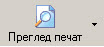 да бъдат разпечатани.
да бъдат разпечатани.
С бутон 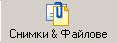 може да прикачите снимки и файлове към всеки един контрагент.
може да прикачите снимки и файлове към всеки един контрагент.
В табличното представяне на номенклатурата, най-горният жълт ред е филтриращ ред.
- Ако в него в колона „N=” напишете номера на интересуващия Ви контрагент, след натискането на Enter ще се появи търсения клиент или доставчик.
- Ако пишете в колоните с текстови полета, за да селектирате по текст, трябва да го оградите с % - %текст%.
Формуляр
Данните, които могат да се попълнят за всеки един контрагент, във Формуляра също са разделени на няколко страници, подобно на Формуляр - Позиции.
Над всички страници се показва Името на контрагента, Номенклатурния му номер, който се генерира автоматично от програмата и Типа му.
Наименование и Тип са единствените по подразбиране задължителни полета за попълване, за да може да създадете нов контрагент.
Наименованието е текстово поле с дължина 50 символа. Препоръчваме ви да не използвате препинателни знаци при изписване на наименованията на контрагентите, а при нужда от използване на абревиатурата на фирмата (ЕТ, АД, ООД) – винаги да я изписвате след наименованието.
Пример:
Ако в Конфигурация на програмата, в Общи настройки посочите „Показвай и търси по кратко име”, ще се визуализира допълнително поле „Кратко име”.
В него може да записвате кратко име на контрагента, по което да извършвате търсене във всички документи.
Тип е поле от вида падащо меню, в което се определя типа на контрагента – дали е Клиент, Доставчик или Клиент – Доставчик.
Ако отбележите, че е „Клиент”, то името на контрагента ще се появява в падащото меню при продажбите, но не и в менюто при избор на доставчик в документ „Доставка” и обратно.
Ако отбележите, че е „Доставчик”, то името на контрагента ще се появява в падащото меню при доставките, но не и в менюто при избор на клиент в документ „Продажба”.
Ако отбележите контрагента като „Клиент – доставчик”, то той ще се среща в падащите менюта за контрагенти и в „Продажба” и в „Доставка”.
Важно:
МОЛЯ, НЕ ПРОМЕНЯЙТЕ ТЕЗИ КОНТРАГЕНТИ.
С избора на бутон  вписвате всеки един нов контрагент - клиент или доставчик.
вписвате всеки един нов контрагент - клиент или доставчик.
От Настройки номенклатура Клиенти, респоективно номенклатура Доставчици, с отметка посочвате, кои от описаните по-долу страници, да се визуализират.
Основни характеристики
Страница Основни характеристики съдържа някои от основните данни за контрагента.
В рамката Данъчни се намират полетата Идентификационен номер и ДДС номер. С тях се работи в следната препоръчителна последователност: въвеждате стойността на идентификационния номер на фирмата или ЕГН, ако контрагента е физическо лице. Програмата автоматично прави проверка за валидността на данните и предпазва от запис на невярна информация. Ако въведения номер е невалиден, то при опит за запис, излиза предупредително съобщение.
След въведен Иден.номер, с помощта на бутон  се генерира стойност за полето
„ДДС номер”.
Това се прави само за фирми регистрирани по ДДС, като буквения префикс в началото на полето „ДДС номер” се образува автоматично,
според стойността на полето „Държава” на същата страница (взима се въведения Код в номенклатура „Държави“).
се генерира стойност за полето
„ДДС номер”.
Това се прави само за фирми регистрирани по ДДС, като буквения префикс в началото на полето „ДДС номер” се образува автоматично,
според стойността на полето „Държава” на същата страница (взима се въведения Код в номенклатура „Държави“).
С бутон  , интегриран в полето ДДС номер, може да извършите on-line проверка за
достоверна регистрация по ДДС в рамките на европейския съюз.
В резултат от проверката, системата издава съобщение със следните две възможни съдържания: съобщение за сгрешен ДДС номер или съобщение с
основните данни за фирмата – Наименование и Адрес.
, интегриран в полето ДДС номер, може да извършите on-line проверка за
достоверна регистрация по ДДС в рамките на европейския съюз.
В резултат от проверката, системата издава съобщение със следните две възможни съдържания: съобщение за сгрешен ДДС номер или съобщение с
основните данни за фирмата – Наименование и Адрес.
Посредством бутон Копирай данните в номенклатурата и с помощта на отметките до полетата, може да копирате съдържанието им по съответните места.
По този начин осигурявате гарантирано верни данни при издаването на последващи счетоводни документи.
В рамка МОЛ, полетата Име и фамилия, ЕГН и Л.К. се попълват, ако е необходимо.
Бутон Копирай от наименование копира директно името на контрагента като име на МОЛ, ако са едно и също лице.
Рамка Седалище обхваща полетата за Адрес, Град, Телефон и Държава. Това са данните по данъчна регистрация на фирмата.
Попълват се ако е необходимо, т.е. ако не са копирани вече, по описания по-горе начин, след проверката за валидна регистрация по ДДС.
Адрес и телефон са текстови полета, а Град и Държава са предварително попълнени номенклатури.
С излизане на версия 2011.10/м.11.11, като допълнение към „Град“ е добавено поле за „Пощенски код“. Същия се печата на касова бележка и може да се изведе като поле в подложките за печат.
От Настройки номенклатура Клиенти може да настроите програмата да изисква задължително попълване на
полетата за Иден.номер, Адрес, Град и Телефон.
В Конфигурация на програмата, секция „Подразбиращи се кодове“ може да зададете подразбираща се стойност на Държава (BG), която автоматично да
се зарежда при вписване на нов контрагент.
Баркод – Клиентска карта се ползва, за да се асоциира номер на клиентската карта към текущия контрагент, ако има такава.
Група на контрагента се попълва, чрез избиране от предварително създадена номенклатура Групи контрагенти.
Полетата Баркод – Клиентска карта и Група на контрагента се визуализират или не от Настройки номенклатура Клиенти.
В Kоментар се попълва свободен текст, според нуждите на потребителя на SelMatic Plus.
Полетата Степен на задоволство на клиента, Служител дал оценката и Дата и час на оценката, които отразяват удовлетвореността на клиента се визуализират при регистрация на модул CRM.
Тези полета не могат да се променят директно в номенклатурата, а се променят (копират в нея) само от направата на ново събитие, спрямо съответния клиент (при редактиране не се променят).
Ако в събитието няма посочен служител, за служител дал оценката се попълва подразбиращия се служител за потребителя.
Дата и час на оценката се попълва с датата и часа на момента на записването на данните в номенклатурата, без значение, дали в събитието поле Оценка на срещата е попълнено или празно.
Полетата в тази страница не са задължителни за попълване, освен ако няма да издавате счетоводни документи.
Ако извършвате фактуриране от програмата, то трябва да ги попълните коректно.
Ценова листа и плащания
Страница Ценова листа и плащания съдържа полета необходими, за да се определи цената на артикулите в документ, спрямо съответния контрагент.
Поради тази причина във формата Ценова листа при продажба(за клиенти), респективно Ценова листа при доставка (за доставчици), са разположени полетата Ценова листа, Вид цена и Корекция %.
От предварително създадената номенклатура на ценовите листи и видовете цени избирате с коя точно цена ще работи текущия контрагент при продажба, респективно доставка, както и какъв процент отстъпка (надценка) ще му се начислява на база на тази цена.
Ако контрагентът е Клиент, то тогава на тази страница се вижда формата за Ценова листа при продажба.
Избраните вид цена и ценова листа определят цените в документите Продажба, Заявка(оферта) за продажба и Даване на консигнация.
Ако контрагентът е Доставчик, то тогава на тази страница се вижда формата за Ценова листа при доставка.
Избраните вид цена и ценова листа определят цените в документите Доставка, Заявка за доставка и Взимане на консигнация.
Ако контрагента е от тип Клиент-Доставчик, то тогава се виждат и двете форми - Ценова листа при продажба и Ценова листа при доставка.
Специфичното при работата с тези три полета е, че е задължително попълването на полето ценова листа.
При опит да го оставите празно, програмата ще изведе съобщение за грешка. Полето вид цена може да остане непопълнено.
Важно:
Имате възможност да избирате три вида цени, измежду всички дефинирани цени във вече избраната ценова листа, като по подразбиране е показан основния вид цена, дефиниран за ценовата листа при нейното създаване.
Попълните ли полето с друг вид цена, това автоматично отменя предходната възможност, т.е може да работите само и
единствено с избрания вид цена от тази ценова листа.
Важно:
Ако тип цена 3 е празна, или няма въведени цени по нея се взимат цените по тип цена 2.
Ако тип цена 2 е празна, или няма въведени цени по нея се взимат цените по тип цена 1.
Попълнената стойност на полето Корекция % , след това навсякъде в съответните документи, се попълва в полето ТО % .
Полето Срок на плащане в дни се използва, за да се попълни автоматично полето Срок на плащане в документите, по които има плащане. Основно се използва за отразяване на разсрочени плащания.
Например, ако срока на плащане в дни е 20, то срока на плащане ще се попълни автоматично с дата, двадесет дни след датата на документа.
В Кредитен лимит се задава кредитния лимит за всеки контрагент, т.е. колко може да бъде максималната стойност на дълга му - сума и валута.
Ако е включена груповата политика за показване на кредитния лимит, при приключване на продажба се прави проверка.
Ако лимита е надвишен се показва съобщение или не позволява приключване на продажбата (по подразбиране - не позволява приключване).
В Конфигурация на програмата, секция „Подразбиращи се кодове“ може да зададете подразбиращи се стойности за Ценова листа при продажба/доставка, Вид цена при продажба/доставка, Срок на плащане в дни, Кредитен лимит и Валута, които автоматично да се зареждат при вписване на нов контрагент.
С излизане на версия 2010.6/м.08.2010г. за всеки клиент може да посочите начина му на плащане, с попълване на поле „Начин на плащане“.
При отваряне на нова Продажба и/или Заявка/Оферта за продажба, при избор на клиента избрания начин на плащане се попълва автоматично от номенклатурата. Достъпа до него е съобразен, спрямо разрешените начини на плащане в Настройка на Документи.
Контакти
Страница Kонтакти съдържа допълнителна информация за контрагента.
Тук е мястото, където може да дефинирате още един адрес на фирмата - например, когато адреса на централния Ви офис е различен от този, по данъчна регистрация.
Тогава във формата Адрес за кореспонденция в полетата Адрес, Град, Получател – име и фамилия, е-mail и web сайт, може да попълните
точно тази информация.
Във формата Лица за контакти може да попълните неограничен брой служители от фирмата на Вашия контрагент, с техните телефони, длъжности, имейли.
Може да посочите даже и рожденна дата. Този вид подробна информация е с цел създаване на регистър на хората, с които контактувате, относно съответния контрагент.
Например – управител, шофьор, касиер, счетоводител, секретарка и т.н.
Данните във тази форма са представени в стандартния табличен вид, като се спазват правилата за
работа с такъв вид прозорец.
Нито едно от споменатите полета до тук, част от тази страница, не са задължителни за попълване.
Целта им е чисто информативна.
С излизане на релийз 2011.10 в Настройки номенклатура Клиенти е добавена нова настройка за уникалност на e-mail адрес при Контрагентите. Прави се проверка, освен в полетата за e-mail в страница Контакти (общия e-mail и отделните e-mail адреси на Лицата за контакт), така и в страница Обекти на контрагента. Уникалността важи и за самия контрагент - не може да има повтаряемост на главен e-mail, на e-mail-ите на собствените лица за контакт и обектите.
Така също в таблицата с „Лица за контакти“ са добавени колони за Телефон 2 и 3, Мобилен телефон 2 и 3, Скайп и Фейсбук. Предимството на въвеждане на повече от един телефон поотделно е, че се избягва изброяването с разделител в едно поле и на по-късен етап това може да улесни например една автоматизация при работа с телефонна централа. Същите полета респективно са добавени и в Потенциални сделки, Досие на контрагента, справка Събития и Детайлна справка контрагенти.
Потребителски полета
Страница Потребителски полета съдържа 10 текстови полета с дължина 40 символа.
Името на страницата подсказва, че тяхното предназначение и ползване зависят изцяло от потребителя на SelMatic Plus.
Полетата са незадължителни и с чисто информативна цел. За улеснение при работата с тях, е предвидена възможността за смяна на имената им.
Тази смяна се извършва от Конфигурация на програмата, меню За напреднали - Имена на потребителски
полета – Контрагенти.
Под името на всяко потребителско поле може да напишете името, с което желаете да го заместите в SelMatic Plus.
За да влезнат в сила новите имена, трябва да рестартирате програмата.
Обекти на контрагента
Страница Обекти на контрагента съдържа списък с обектите на контрагента, показани в табличен вид.
Под обект на контрагента се разбира всеки обект, отдалечен от централния такъв. Ако за главен обект се приеме централен офис (или склад) и
контрагента има още 3-4 магазина, 2 склада и т.н., то те се явяват негови обекти в структурата на SelMatic Plus.
При описване на даден процес с документ, в някои е важно, освен името на фирмата, да може да се каже, за кой точно обект се извършва даденото действие.
Например: Фирма А, за обект 1 или фирма А, обект 2 и т.н.
Посредством навигационната лента редовете с обектите се вписват в таблицата.
Eдин от обектите може да бъде маркиран като „главен обект” и по този начин да излиза по подразбиране в документите.
Допълнително може да въведете информация за град, адрес, лице за контакт, телефони и друга по-подробна информация, като тези полета не са задължителни за попълване
и се визуализират или не с Редакция на колоните.
Важно:
Забрани
Страницата Забрани е направена, за да може в документите да се контролира избирането и ползването на текущия контрагент. Така в различни документи като продажба, даване на консигнация или заявка(оферта), както и в доставка, взимане на консигнация или заявка за доставка, може да се направи така, че да се спазват следните правила при избирането му:
- Разреши избирането – в този случай контрагента се избира свободно и няма никакви ограничения и съобщения.
- Показвай предупреждение – при избор на контрагента, на екрана се визуализира съобщението, попълнено в поле Текст при предупреждение/ забрана.
- Забрани избирането – при избор на контрагента, той няма да може да се използва в съответния документ и на екрана се визуализира съобщението, попълнено в поле Текст при предупреждение/ забрана.
Други
Страница Други съдържа информация за контрагента под формата на визитна картичка, в дясната част и списък на групите позиции, с които контрагента търгува, в лявата част.
Полето Визитна картичка се попълва автоматично при попълване на полетата в Основни характеристики за конкретния контрагент.
Това е просто информативно поле удобно за разпечатване на хартиен носител.
Табличката Групи позиции, с които контрагента търгува се попълва, чрез избиране за всеки ред по една група позиции (има се в предвид пълното
описание – група, подгрупа и т.н.).
Тази таблица се попълва, само ако е необходимо, на по-късен етап да се прави справка за някакви специфични нужди на потребителя.
Отпаднали
Страницата Отпаднали съдържа полета, които са били задължителни реквизити при издаването на фактура, необходими при стари версии на програмата.
За да не се предизвика повреждане на базата данни на потребител, при ъпгрейд към нова версия, тези полета са отделени в отделна страничка,
именно тази.
Това са полетата за данни на Получателя: ЕГН, Л.К. и Пълномощно.
Хипермаркет
С излизане на версия 2010.6/м.08.2010г. в номенклатура Клиенти е създадена нова страница Хипермаркет.
Тя е видима, само ако е регистриран модул Хипермаркет. Същата е добавена като опция в груповата политика за Настройки номенклатура Клиенти.
Страницата съдържа колони за Номер (задава следващия подред); Вид доставчик (типа на полето е същия като в номенклaтура Хипермаркет доставчици); Хипермаркет номер на доставчика (типа на полето е същия като в номенкл. Хипермаркет доставчици); колона, в която се избира кой е „подразбиращия се“.
Посредством навигационната лента редовете с хипермаркет доставчиците се вписват в таблицата.
Само един от тях може да бъде маркиран като подразбиращ се.
Между тази номенклатура и номенклатура Хипермаркет доставчици се осъществява директна връзка, т.е. ако нещо се запише/промени в едната, автоматично се отразява и в другата.
Характеристики
С излизане на версия 2010.6/2010.10.04 в номенклатурата на контрагентите е добавена нова страница Характеристики, подобно на тази в номенклатура Позиции. Съответно в груповите политики е добавена опция за визуализация на страницата.
За целта на промяната в номенклатура Класове с характеристики вече може избирате клас тип „за контрагент“. Също така в търсенето на контрагентите е имплементирано и търсенето по характеристики.
След като посочите конкретен клас, посочвате съответните стойности за всяка една характеристика, посредством избор на бутона … в десния ъгъл на поле стойност.
За нуждите на интерфейсите към уеб магазина на Summer Cart има три допълнителни полета за експорт, относно стойностите (стойност 1, стойност 2, стойност 3), които се визуализират с активиране на настройка в групова политика Специални.
Куриер
С цел развитие на логистичния процес, с излизане на релийз 2011.10 е добавена нова страница „Куриер“ за вписване на видовете куриерски услуги и отметка за посочване, че даден контрагент е „Куриер”.
Те се визуализират с настройка в съответната групова политика за клиенти и/или доставчици.
В случай, че посочите че даден контрагент е маркиран като „Куриер“, може да опишете вида на услугата, коя е подразбираща се и съответната „Такса обратни документи“, ако има такава.
Важно:
За ДДС % се взима подразбиращия се ДДС % от Конфигурация на програмата.
С излизане на релийз 2012.1/2012.1.30 настройките за визуализация на отметката за „Куриер“ и таб „Куриер“ са разделени. До момента опцията „Покажи поле за избор на куриер“ в "Настройки номенклатура Клиенти" и "Настройки номенклатура Доставчици" управляваше общо визуализацията на отметката и таба за куриер.
Съобразно структурата на груповите политики, управлението на визуализацията на таб „Куриер“ вече е изнесено на отделна настройка.
С „Покажи поле за избор на куриер“ продължава да се визуализира само отметката за „Куриер“.
Трябва да знаете:
Важно:
2. По никакъв начин не трябва да променяте във времето напълно имената на контрагентите.
3. Ако някое от изброените основни менюта, разгледани по-горе като отделни страници или някое от полетата липсват при използването на SelMatic Plus, то вероятната причина е, че те са изключени от настройките на програмата - групови политики Настройки номенклатура Клиенти и/или Настройки номенклатура Доставчици.
Допълнителна информация: Менюта и Бутони.
Вижте още видео урок „Създаване на контрагенти“.